O rastreio adequado do formulário de contacto é um fator crucial quando se trata de analisar as interações dos utilizadores no seu sítio Web. Neste guia, vou mostrar-lhe como configurar um acompanhamento eficaz para o plugin de formulário de contacto "Contact Form 7" no WordPress. Receberá instruções passo a passo para garantir que não se perdem dados importantes. Especialmente numa altura em que análises de dados precisas podem fazer a diferença entre o sucesso e o fracasso das suas interações em linha, é importante tomar as medidas certas.
Principais conclusões
- O rastreio de formulários de contacto permite-lhe analisar as interações dos utilizadores.
- Este guia centra-se no plugin WordPress "Contact Form 7".
- Um rastreio corretamente configurado pode aumentar significativamente a qualidade das suas análises de dados.
Guia passo-a-passo
Em primeiro lugar, tem de se certificar de que instalou o plugin "Contact Form 7" e de que configurou o seu formulário de contacto. Uma vez feito isto, vamos para o backend do seu sítio web WordPress.
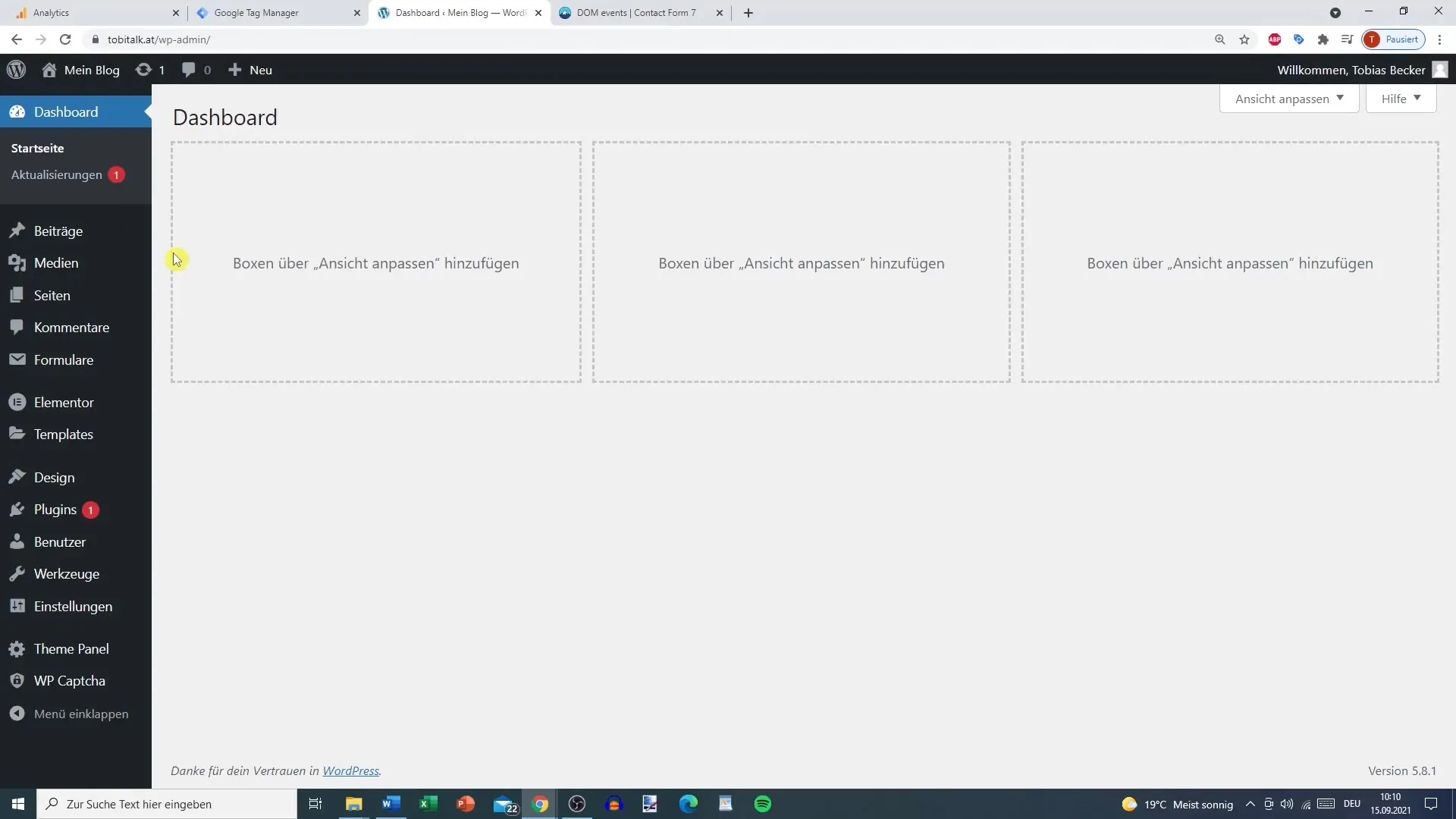
Em seguida, aceda à página do seu formulário de contacto. Aqui pode ver o shortcode do seu formulário, de que vamos precisar dentro de momentos. Tenha o shortcode pronto.
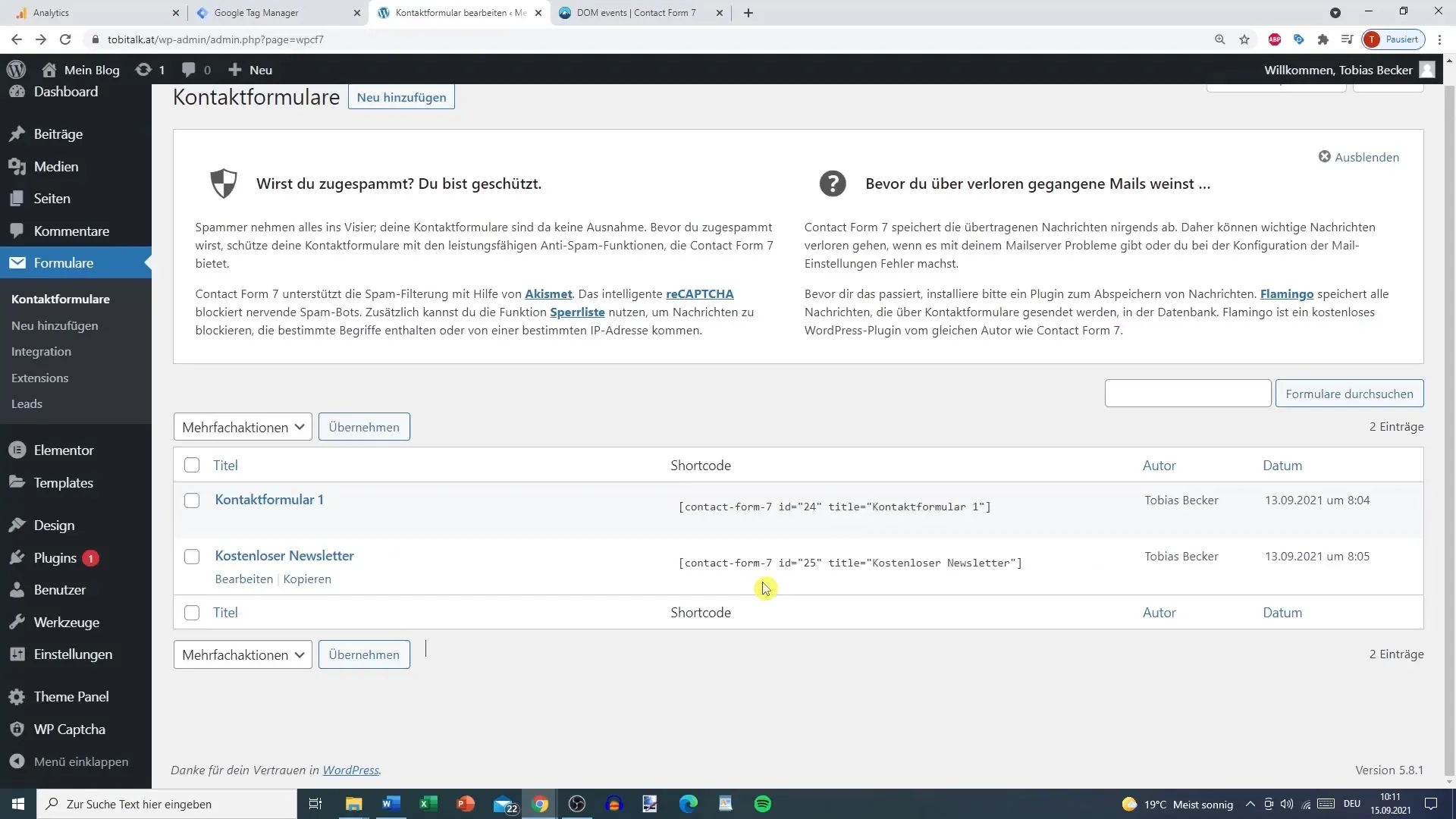
Agora abra o Google Tag Manager e prepare o rastreamento. Pode criar uma nova etiqueta e certificar-se de que remove previamente todas as etiquetas desnecessárias. Para o fazer, clique em "Novo" e selecione "Configuração de tags".
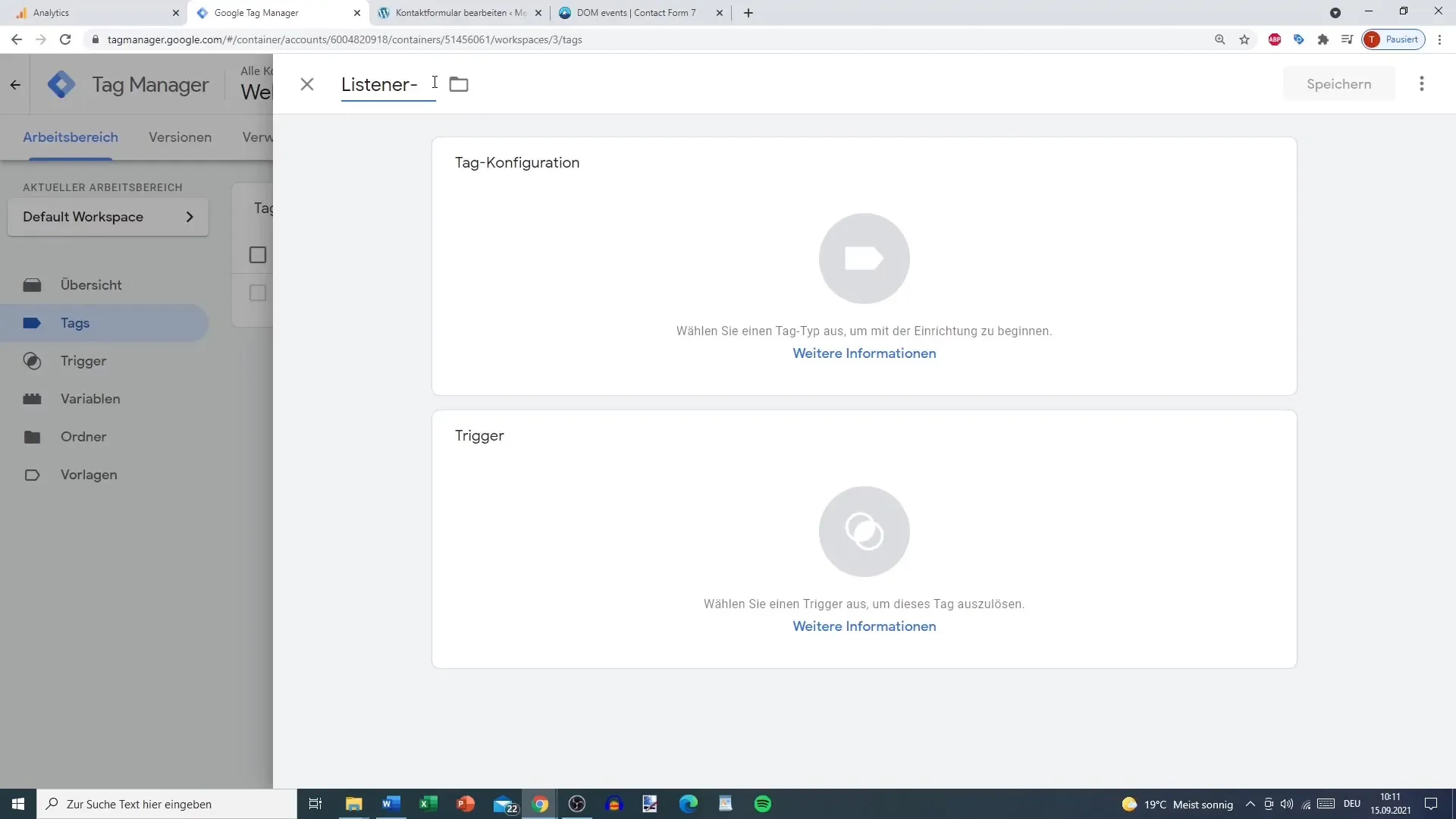
Agora crie uma tag de ouvinte que rastreia se existe um formulário de contacto na sua página. Para o fazer, selecione a opção "HTML personalizado" e insira o código previamente preparado. O código de que necessita apresenta eventos como "submeter", "falhar" e "enviar".
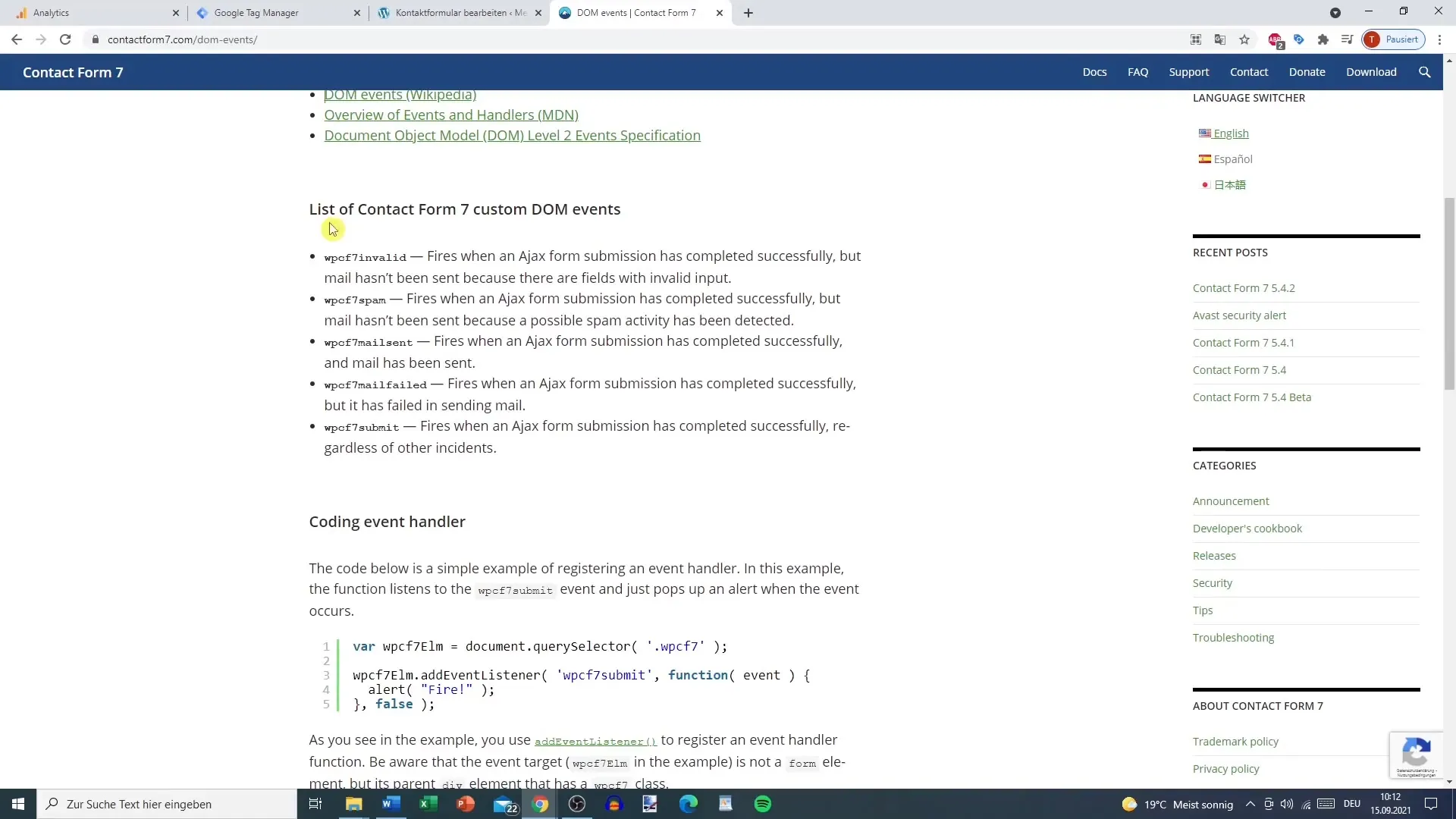
Preste atenção à formatação quando copiar o código. Depois de ter colado o código, guarde a etiqueta. Para garantir que esta etiqueta funciona em todas as páginas, selecione "Todas as páginas" como acionador.
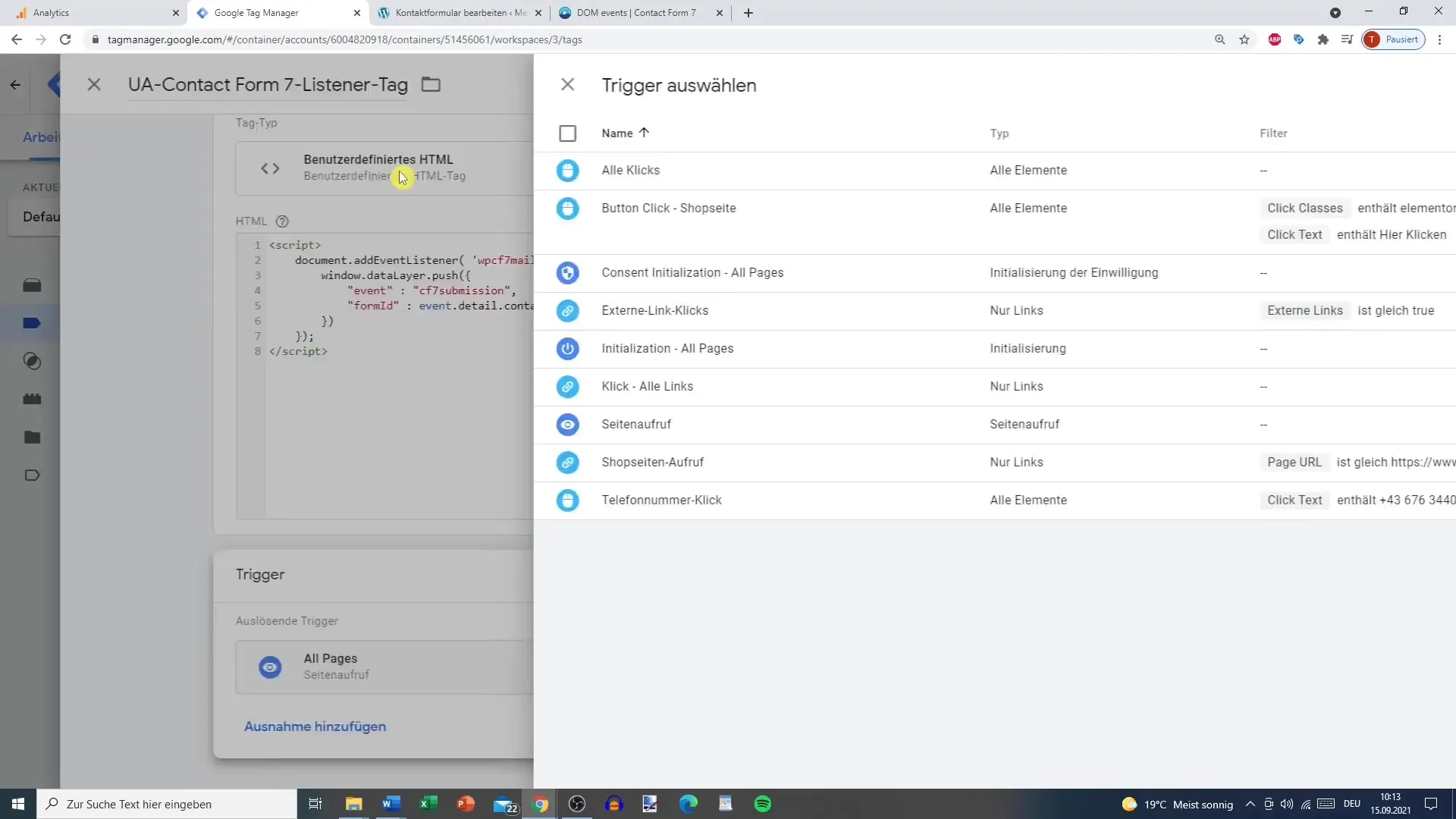
Agora é hora de criar uma variável personalizada. Por exemplo, dê a esta variável o nome de "Contact Form 7 Form ID". Esta variável é importante porque vamos precisar dela mais tarde.
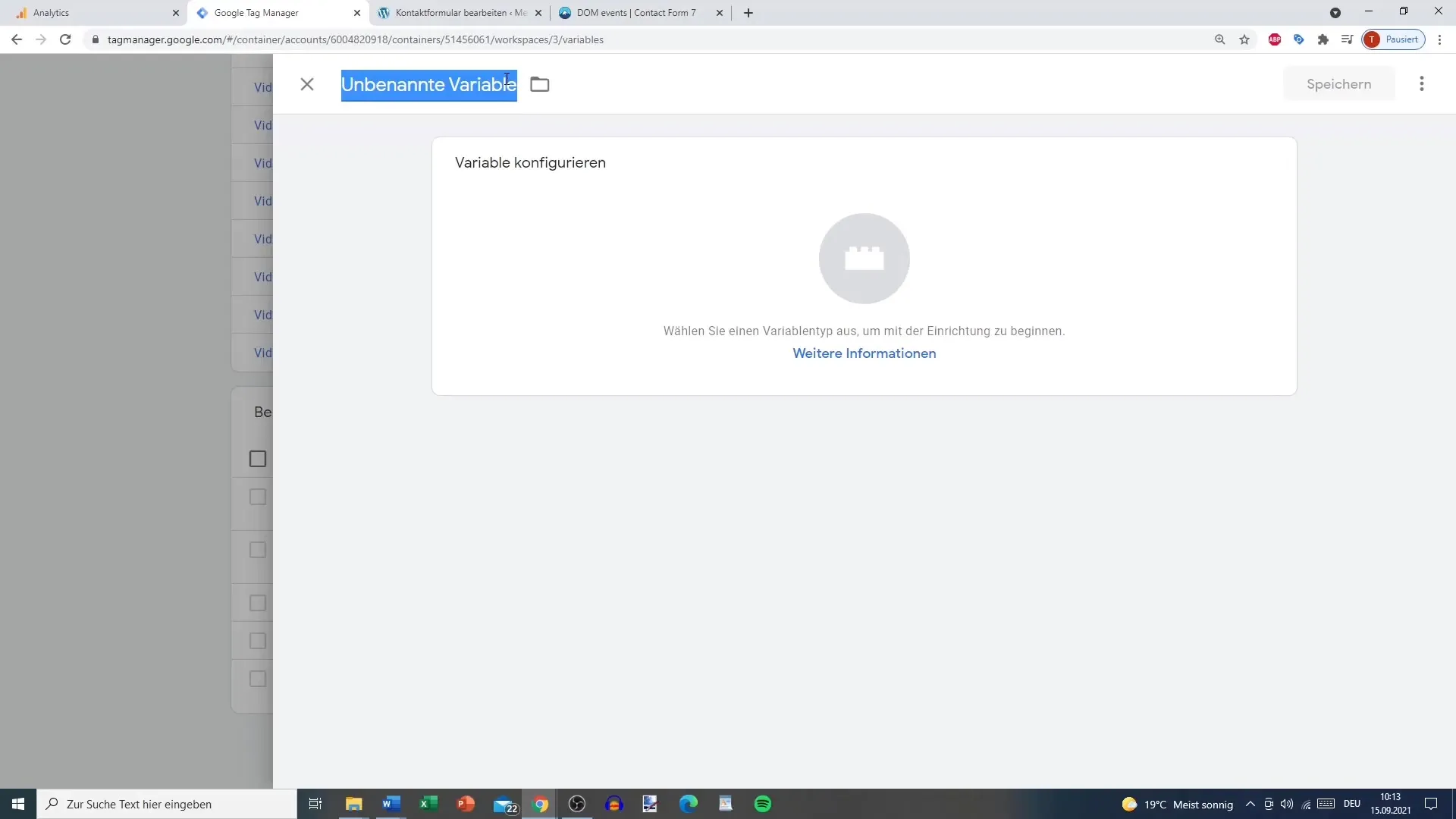
Configure a variável e selecione a opção para variáveis de página. Atribua aqui o nome "ID do formulário". Isto ajudá-lo-á a organizar melhor os seus dados. Insira o código específico para o ID do formulário.
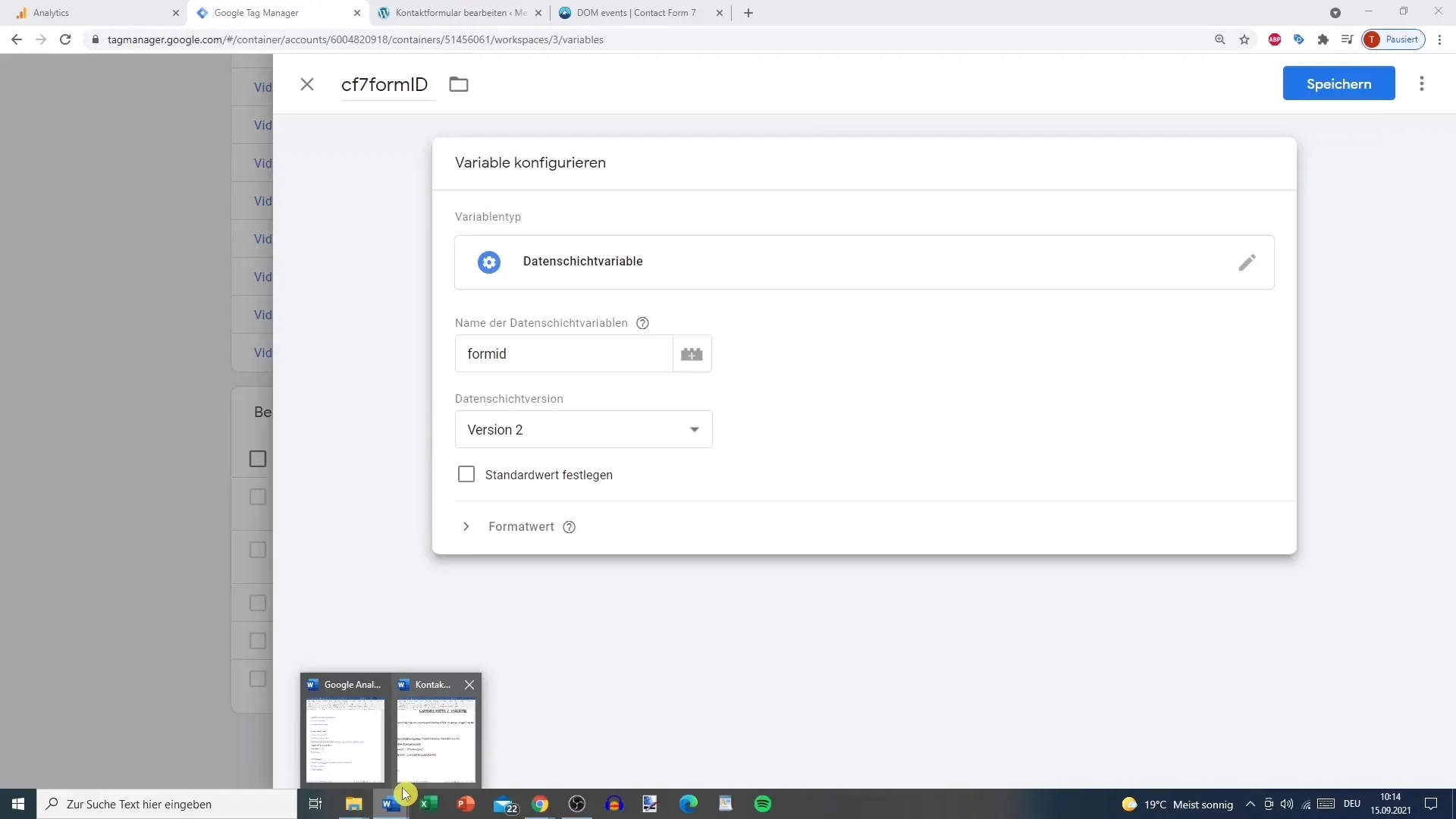
Agora vem o próximo passo: criar um acionador para os envios. Por exemplo, dê a este acionador o nome "Submissão do Formulário de Contacto 7". Este é um evento definido pelo utilizador.
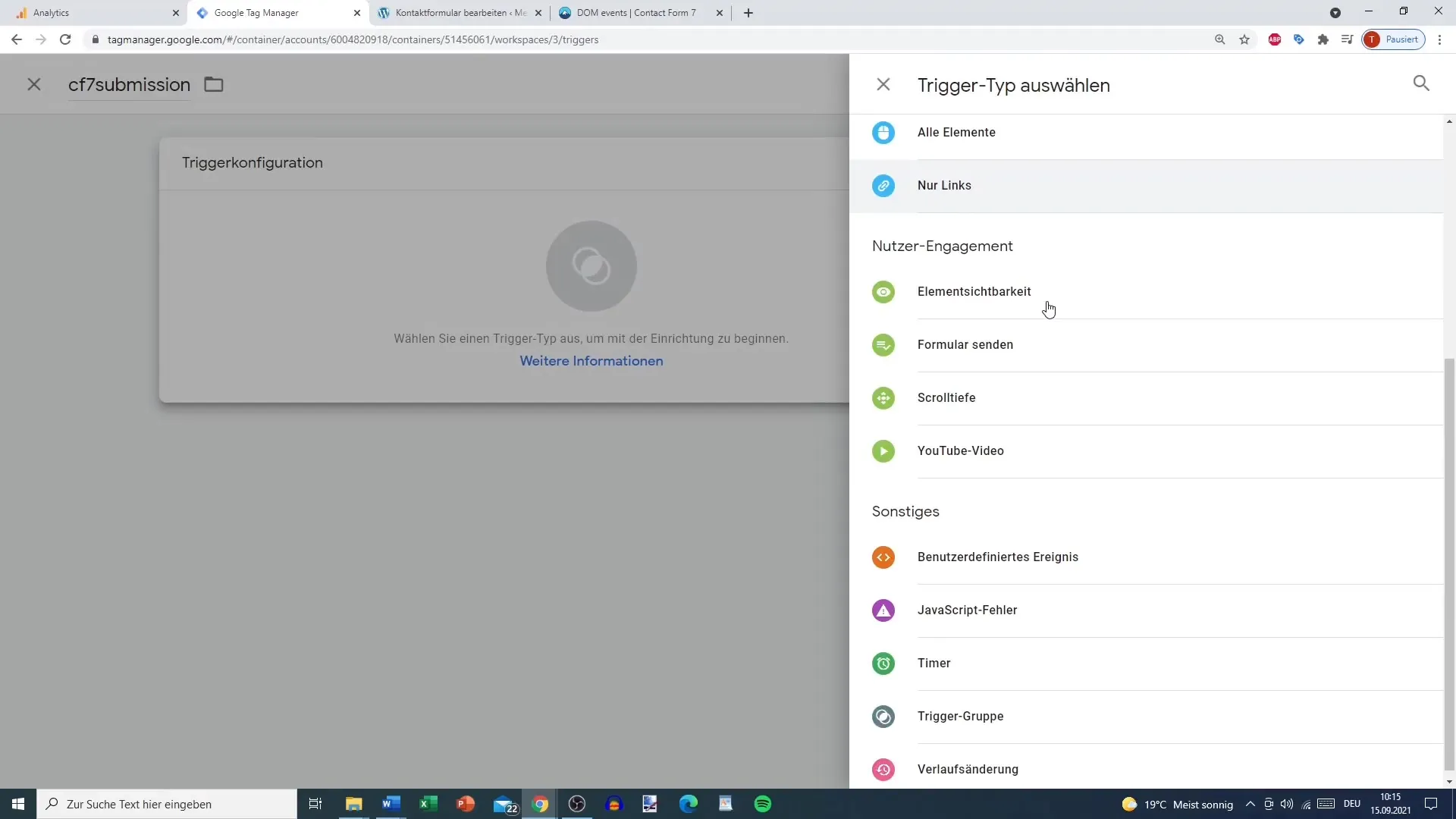
Para criar o nome do evento, copie o nome específico "envio do formulário de contacto 7" para o seu campo de acionamento. Certifique-se de que a variável que criou para o ID do formulário está selecionada e defina que o acionador só deve disparar se o ID contiver apenas determinados números.
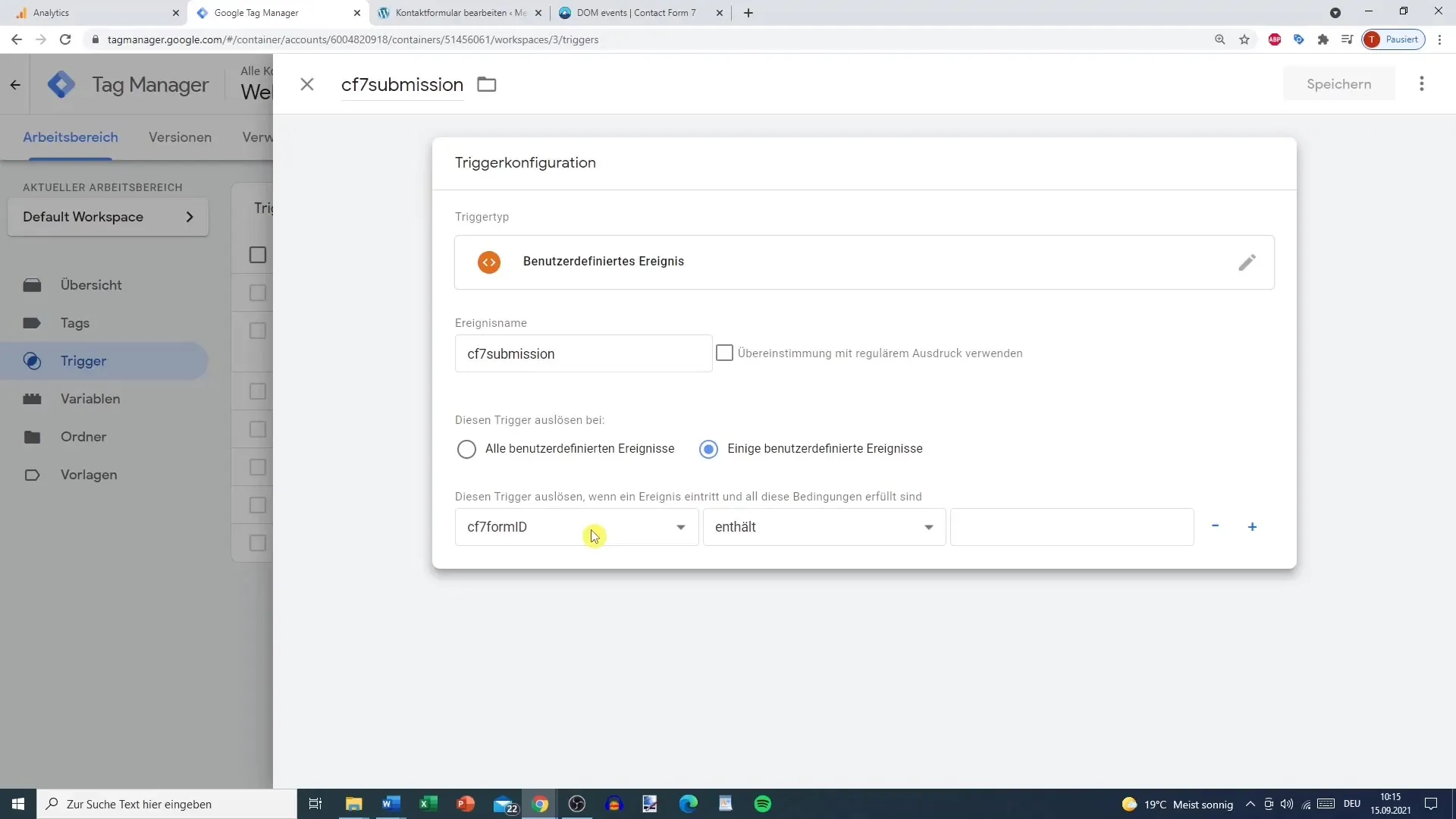
Agora precisa de criar uma etiqueta para os eventos. Selecione "Universal Analytics " e configure esta etiqueta para eventos. Atribua a categoria "Form" (Formulário), a ação "Click" (Clique) e a etiqueta "Success" (Sucesso). Ligue esta etiqueta ao Google Analytics e selecione o acionador que criou para o envio do formulário.
Quando tudo estiver configurado, guarde a sua etiqueta. Agora pode utilizar a função de pré-visualização para verificar se tudo está a funcionar. Se abrir a vista de pré-visualização e for para o seu formulário de contacto, verá que o acompanhamento está ativo.
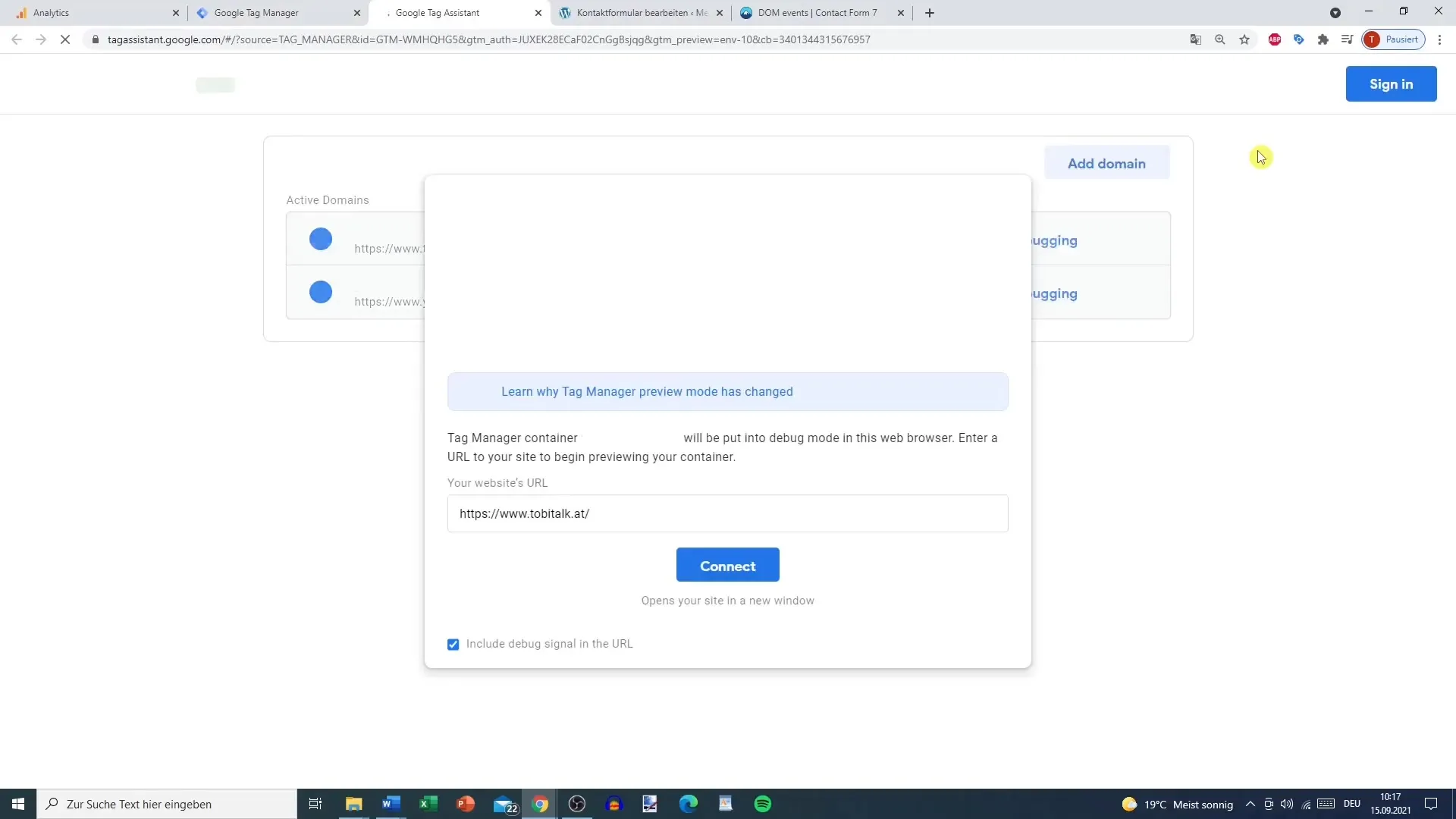
Agora, faça um teste preenchendo o formulário de contacto e submetendo-o. Deverá ver uma confirmação de que a mensagem foi enviada. Ao mesmo tempo, a sua tag deve aparecer no Google Analytics nos relatórios em tempo real.
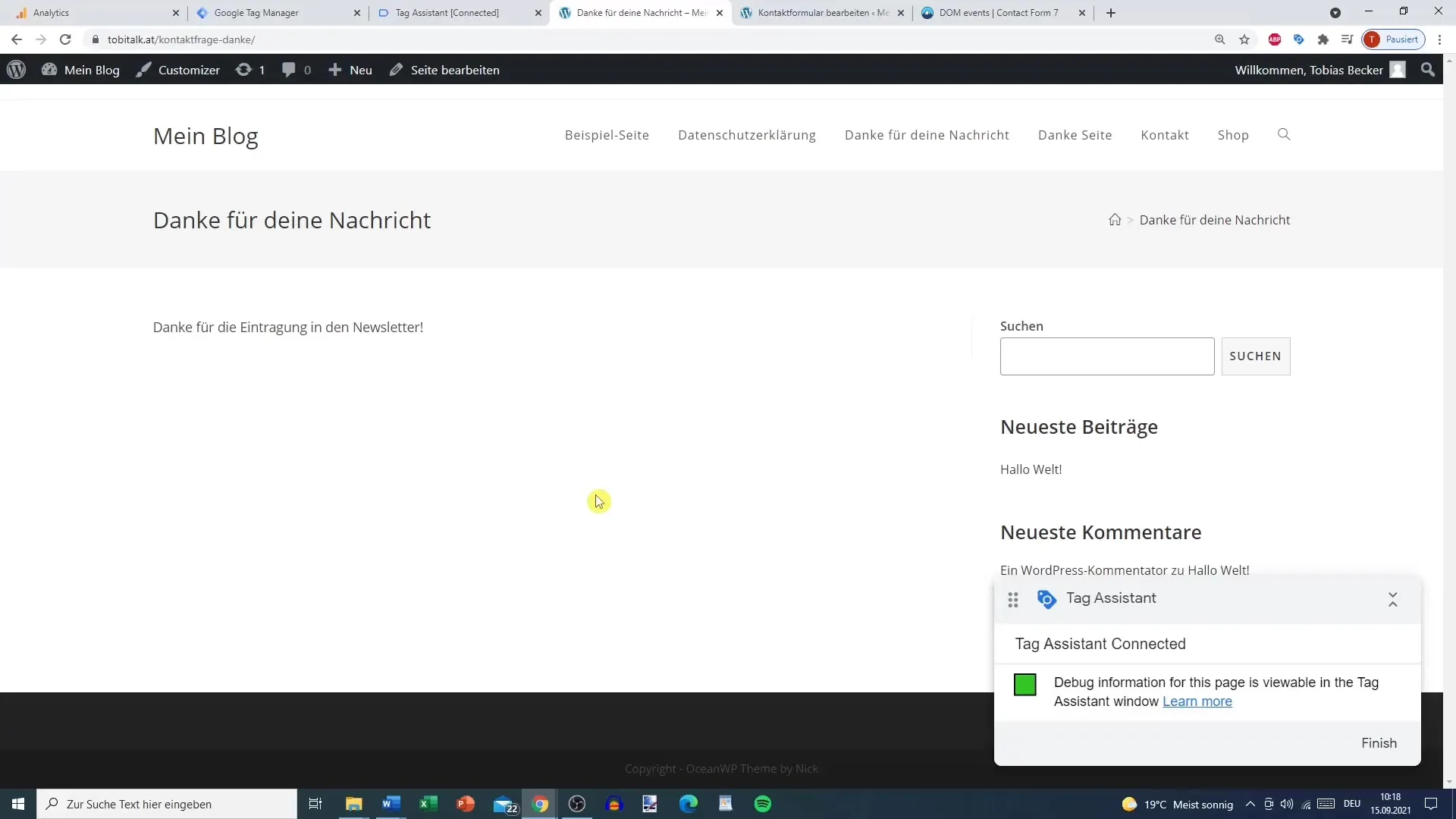
Se verificar o relatório em tempo real do Google Analytics, verá que o seu evento foi registado com êxito como um "envio". Isto significa que tem agora um acompanhamento eficaz para o seu formulário de contacto.
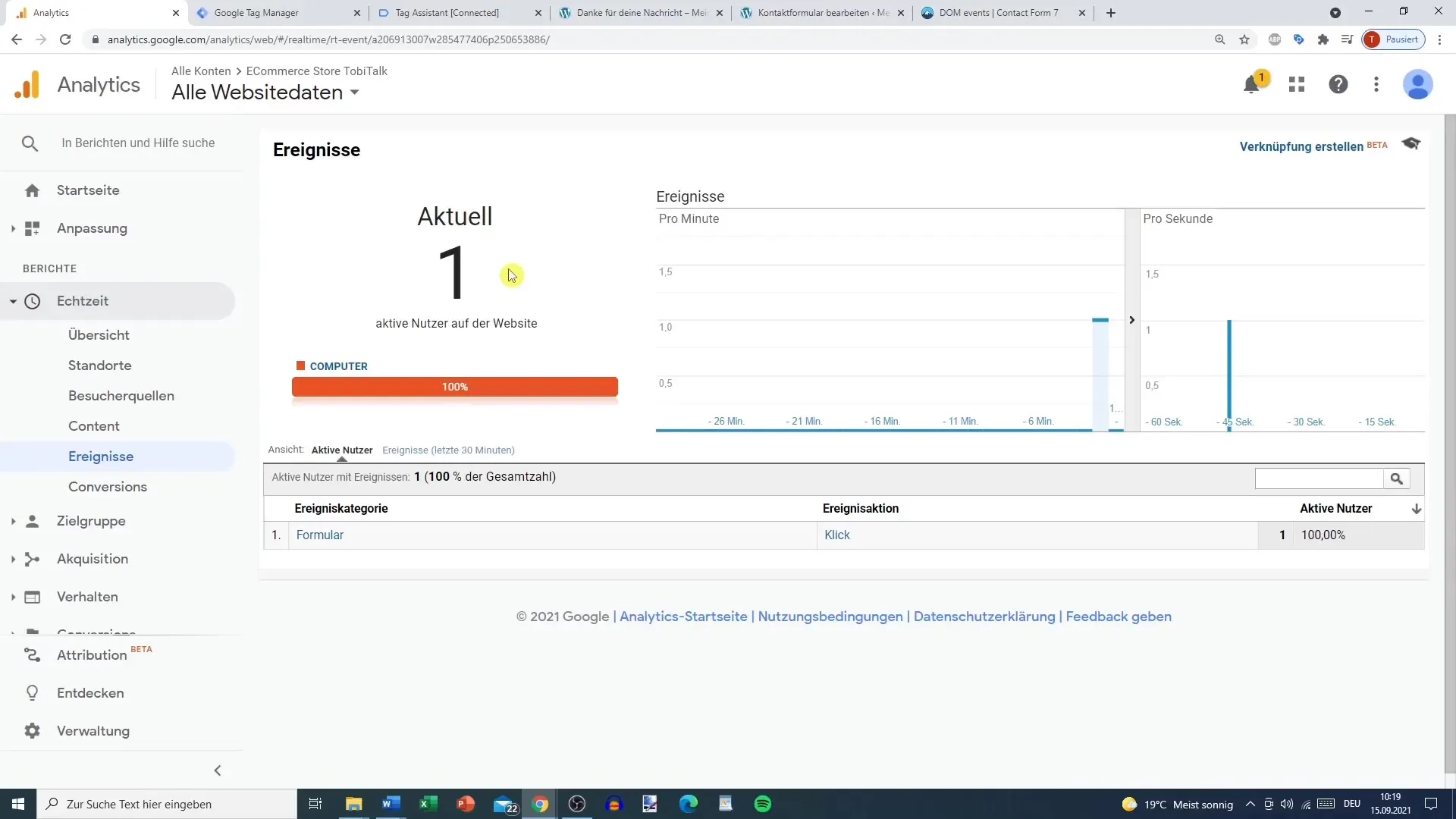
Resumo
Os passos detalhados mostram-lhe como configurar o seguimento do seu formulário de contacto com o Google Tag Manager e o Google Analytics. É importante fazer esta configuração cuidadosamente para recolher dados valiosos que o ajudarão a compreender melhor as interações no seu sítio Web.
Perguntas mais frequentes
Como posso verificar se o acompanhamento está a funcionar?Pode utilizar a função de pré-visualização no Gestor de tags do Google e, em seguida, verificar o relatório em tempo real no Google Analytics para ver se a sua tag foi acionada.
O que devo fazer se utilizar um plugin de formulário de contacto diferente? Os princípios permanecem os mesmos, mas a implementação do código pode variar. Certifique-se de que utiliza os eventos e IDs específicos do seu plug-in.
Quanto tempo demora até poder ver os dados no Google Analytics?Regra geral, o evento deve ser visível no relatório em tempo real imediatamente após ter sido acionado.
Que vantagens me oferece o seguimento de formulários de contacto?Ajuda-o a analisar a interação dos utilizadores e a identificar potenciais melhorias para o seu sítio Web.


